如何設定 JavaScript 開發環境
第 2 條:如何設定 JavaScript 開發環境
簡介
現在您已經在瀏覽器控制台中編寫了第一個 JavaScript 程序,是時候設定適當的開發環境了。這將幫助您在學習課程的過程中有效地編寫和測試更複雜的程式碼。
在這篇文章中,我將指導您使用 Visual Studio Code (VS Code)(開發人員中最受歡迎的程式碼編輯器之一)來設定開發環境。
第 1 步:安裝 Visual Studio Code
Visual Studio Code (VS Code) 是一個輕量級但功能強大的程式碼編輯器。它是免費的,易於使用,並且與 JavaScript 配合良好。
安裝 VS Code 的說明:
- 下載 VS Code: 造訪官方網站並下載適合您的作業系統(Windows、macOS 或 Linux)的安裝程式。
- 安裝應用程式: 根據您的系統執行安裝步驟。通常就像雙擊下載的檔案並按照提示操作一樣簡單。
安裝後,開啟 Visual Studio Code。它應該看起來像這樣:
(這是 VS Code 介面的範例圖)
第 2 步:安裝 Node.js(可選但建議)
雖然 JavaScript 在瀏覽器中運行,但安裝 Node.js 可以讓你在瀏覽器之外運行 JavaScript,讓你的開發環境更加通用。
安裝 Node.js 的說明:
- 下載 Node.js: 造訪 Node.js 網站並下載適合您作業系統的 LTS(長期支援)版本。
- 安裝 Node.js: 按照說明進行安裝。
安裝後,開啟指令提示字元(Windows)或終端機(macOS/Linux)並輸入以下指令檢查是否安裝了Node.js:
node -v
這應該會回傳 Node.js 的版本號,確認安裝。
第 3 步:建立您的第一個 JavaScript 檔案
現在您已經安裝了 VS Code,讓我們建立您的第一個 JavaScript 檔案。
建立 JavaScript 檔案的說明:
- 開啟 VS Code。
- 建立一個新資料夾: 在您的電腦上,為您的 JavaScript 專案建立一個資料夾。您可以將其稱為“javascript-learning”。
- 在 VS Code 中開啟資料夾: 在 VS Code 中,前往 檔案 >開啟資料夾並選擇您剛剛建立的資料夾。
- 建立一個新的 JavaScript 檔案: 在左側的資源管理器面板中,按一下新檔案按鈕(或按Ctrl N)並將檔案命名為script.js。
第 4 步:在 VS Code 中編寫並執行 JavaScript
現在,讓我們在新的 script.js 檔案中寫一些基本的 JavaScript。
範例:
在 script.js 中編寫以下程式碼:
node -v
要執行此 JavaScript 文件,您有幾個選項:
選項 1:在瀏覽器中執行 JavaScript
- 在相同資料夾中建立HTML 檔案(例如index.html)。
- 新增以下基本 HTML 程式碼:
console.log("Hello, World from VS Code!");
- 在瀏覽器中開啟index.html(您可以右鍵點選該檔案並選擇使用Chrome開啟或您喜歡的瀏覽器)。
- 開啟瀏覽器控制台(F12 或 Ctrl Shift I),您應該會看到以下訊息:
<!DOCTYPE html>
<html lang="en">
<head>
<meta charset="UTF-8">
<meta http-equiv="X-UA-Compatible" content="IE=edge">
<meta name="viewport" content="width=device-width, initial-scale=1.0">
<title>JavaScript Test</title>
</head>
<body>
<script src="script.js"></script>
</body>
</html>
選項 2:使用 Node.js 執行 JavaScript(如果已安裝)
- 開啟指令提示字元或終端機。
- 使用 cd 指令導航到 script.js 所在的資料夾。例如:
Hello, World from VS Code!
- 執行以下命令來執行您的 JavaScript 檔案:
cd path/to/javascript-learning
您應該看到訊息:
node script.js
後續步驟
現在您的開發環境已經設定完畢,並且您已經在瀏覽器和 Node.js 中成功運行了 JavaScript,您已經準備好深入研究 JavaScript 程式設計了!在下一篇文章中,我們將探討JavaScript 中的變數以及如何使用它們來儲存資料。
更多精彩課程敬請期待!
專業提示:
熟悉 VS Code 後,您可以透過安裝用於程式碼檢查的 ESLint 和用於在進行變更時自動重新載入瀏覽器的 Live Server 等擴充功能來增強工作流程。
參觀我的網站 - Ridoy hasan 作品集
參觀我的 LinkedIn 個人資料 - Ridoy Hasan
以上是如何設定 JavaScript 開發環境的詳細內容。更多資訊請關注PHP中文網其他相關文章!

熱AI工具

Undresser.AI Undress
人工智慧驅動的應用程序,用於創建逼真的裸體照片

AI Clothes Remover
用於從照片中去除衣服的線上人工智慧工具。

Undress AI Tool
免費脫衣圖片

Clothoff.io
AI脫衣器

Video Face Swap
使用我們完全免費的人工智慧換臉工具,輕鬆在任何影片中換臉!

熱門文章

熱工具

記事本++7.3.1
好用且免費的程式碼編輯器

SublimeText3漢化版
中文版,非常好用

禪工作室 13.0.1
強大的PHP整合開發環境

Dreamweaver CS6
視覺化網頁開發工具

SublimeText3 Mac版
神級程式碼編輯軟體(SublimeText3)
 Python vs. JavaScript:學習曲線和易用性
Apr 16, 2025 am 12:12 AM
Python vs. JavaScript:學習曲線和易用性
Apr 16, 2025 am 12:12 AM
Python更適合初學者,學習曲線平緩,語法簡潔;JavaScript適合前端開發,學習曲線較陡,語法靈活。 1.Python語法直觀,適用於數據科學和後端開發。 2.JavaScript靈活,廣泛用於前端和服務器端編程。
 JavaScript和Web:核心功能和用例
Apr 18, 2025 am 12:19 AM
JavaScript和Web:核心功能和用例
Apr 18, 2025 am 12:19 AM
JavaScript在Web開發中的主要用途包括客戶端交互、表單驗證和異步通信。 1)通過DOM操作實現動態內容更新和用戶交互;2)在用戶提交數據前進行客戶端驗證,提高用戶體驗;3)通過AJAX技術實現與服務器的無刷新通信。
 JavaScript在行動中:現實世界中的示例和項目
Apr 19, 2025 am 12:13 AM
JavaScript在行動中:現實世界中的示例和項目
Apr 19, 2025 am 12:13 AM
JavaScript在現實世界中的應用包括前端和後端開發。 1)通過構建TODO列表應用展示前端應用,涉及DOM操作和事件處理。 2)通過Node.js和Express構建RESTfulAPI展示後端應用。
 了解JavaScript引擎:實施詳細信息
Apr 17, 2025 am 12:05 AM
了解JavaScript引擎:實施詳細信息
Apr 17, 2025 am 12:05 AM
理解JavaScript引擎內部工作原理對開發者重要,因為它能幫助編寫更高效的代碼並理解性能瓶頸和優化策略。 1)引擎的工作流程包括解析、編譯和執行三個階段;2)執行過程中,引擎會進行動態優化,如內聯緩存和隱藏類;3)最佳實踐包括避免全局變量、優化循環、使用const和let,以及避免過度使用閉包。
 Python vs. JavaScript:社區,圖書館和資源
Apr 15, 2025 am 12:16 AM
Python vs. JavaScript:社區,圖書館和資源
Apr 15, 2025 am 12:16 AM
Python和JavaScript在社區、庫和資源方面的對比各有優劣。 1)Python社區友好,適合初學者,但前端開發資源不如JavaScript豐富。 2)Python在數據科學和機器學習庫方面強大,JavaScript則在前端開發庫和框架上更勝一籌。 3)兩者的學習資源都豐富,但Python適合從官方文檔開始,JavaScript則以MDNWebDocs為佳。選擇應基於項目需求和個人興趣。
 Python vs. JavaScript:開發環境和工具
Apr 26, 2025 am 12:09 AM
Python vs. JavaScript:開發環境和工具
Apr 26, 2025 am 12:09 AM
Python和JavaScript在開發環境上的選擇都很重要。 1)Python的開發環境包括PyCharm、JupyterNotebook和Anaconda,適合數據科學和快速原型開發。 2)JavaScript的開發環境包括Node.js、VSCode和Webpack,適用於前端和後端開發。根據項目需求選擇合適的工具可以提高開發效率和項目成功率。
 C/C在JavaScript口譯員和編譯器中的作用
Apr 20, 2025 am 12:01 AM
C/C在JavaScript口譯員和編譯器中的作用
Apr 20, 2025 am 12:01 AM
C和C 在JavaScript引擎中扮演了至关重要的角色,主要用于实现解释器和JIT编译器。1)C 用于解析JavaScript源码并生成抽象语法树。2)C 负责生成和执行字节码。3)C 实现JIT编译器,在运行时优化和编译热点代码,显著提高JavaScript的执行效率。
 Python vs. JavaScript:比較用例和應用程序
Apr 21, 2025 am 12:01 AM
Python vs. JavaScript:比較用例和應用程序
Apr 21, 2025 am 12:01 AM
Python更適合數據科學和自動化,JavaScript更適合前端和全棧開發。 1.Python在數據科學和機器學習中表現出色,使用NumPy、Pandas等庫進行數據處理和建模。 2.Python在自動化和腳本編寫方面簡潔高效。 3.JavaScript在前端開發中不可或缺,用於構建動態網頁和單頁面應用。 4.JavaScript通過Node.js在後端開發中發揮作用,支持全棧開發。






